Correggi l'errore 0x80070032 Forza Horizon 5 in Windows 10
Pubblicato: 2022-09-06
Diversi utenti si sono lamentati di 0x80070032 Forza Horizon 5 su Windows 10 quando accedono al gioco. Ciò accade a causa di impostazioni di sistema errate o file di gioco corrotti. Inoltre, ci sono così tanti fattori che contribuiscono al problema discusso in questo articolo. Inoltre, i metodi di risoluzione dei problemi in questa guida ti aiuteranno a risolvere il problema 0x80070032 di Forza Horizon 5.

Contenuti
- Come correggere l'errore 0x80070032 Forza Horizon 5 in Windows 10
- Metodo 1: metodi di base per la risoluzione dei problemi
- Metodo 2: esegui Forza Horizon 5 come amministratore
- Metodo 3: verifica l'integrità dei file di gioco (su Steam)
- Metodo 4: modifica l'impostazione di Windows Defender Firewall
- Metodo 5: disabilitare temporaneamente l'antivirus (se applicabile)
- Metodo 6: crea un nuovo profilo utente
- Metodo 7: riparare Microsoft Visual C++ ridistribuibile
- Metodo 8: reinstallare Microsoft Visual C++ ridistribuibile
- Metodo 9: reinstallare DirectX
- Metodo 10: reinstallare Forza Horizon 5
Come correggere l'errore 0x80070032 Forza Horizon 5 in Windows 10
Non esiste un motivo specifico che attivi 0x80070032 Forza Horizon 5 su Windows 10. Tuttavia, abbiamo analizzato diversi report online e piattaforme di discussione ed elencato i possibili fattori che causano il problema sul tuo PC Windows 10.
- I requisiti di sistema per il gioco non sono soddisfatti.
- Qualche programma in background sta bloccando il gioco.
- Non stai utilizzando i diritti di amministratore per far funzionare il gioco in modo funzionale.
- La cache danneggiata di Windows Store impedisce l'apertura del gioco.
- Impostazioni di data e ora inadeguate.
- Il gioco non ha la priorità e il tuo PC ha prestazioni elevate nelle impostazioni di alimentazione.
- I driver grafici sul tuo PC non sono compatibili.
- Il programma antivirus o firewall sul PC impedisce il normale avvio del gioco.
- I pacchetti di Microsoft Visual C++ non sono nella versione più recente.
Ecco alcuni metodi di risoluzione dei problemi efficaci che ti aiuteranno a correggere l'errore 0x80070032 di Forza Horizon 5 sul tuo PC Windows 10.
Metodo 1: metodi di base per la risoluzione dei problemi
Prima di passare attraverso i metodi avanzati, segui questi metodi di risoluzione dei problemi di base per correggere l'errore.
1A. Riavvia il PC
Il trucco generale per risolvere tutti i problemi temporanei associati a Forza Horizon 5 è riavviare il computer. Puoi riavviare il PC seguendo i passaggi.
1. Passare al menu Windows Power User premendo contemporaneamente i tasti Windows e X.
2. Selezionare Chiudi o disconnetti .
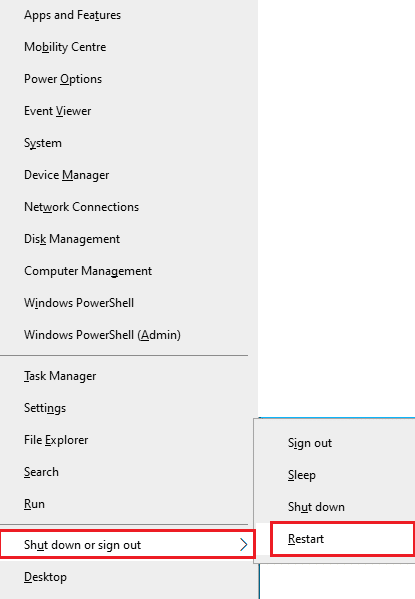
3. Infine, fare clic su Riavvia.
Dopo aver riavviato il servizio, controlla se puoi accedere al gioco senza errori.
1B. Verifica i requisiti di sistema
Diversi utenti hanno segnalato che l'errore 0x80070032 di Forza Horizon 5 si verifica sul tuo PC quando i requisiti di sistema non sono soddisfatti dal gioco. Prima di scaricare qualsiasi app/gioco sul tuo dispositivo, assicurati che il tuo PC soddisfi i requisiti minimi dell'app. Per conoscere i requisiti minimi di qualsiasi app, devi controllare il suo sito Web ufficiale. È necessario verificare tre aspetti dei requisiti: scheda grafica, DirectX e requisiti di sistema.
Ecco i requisiti del tuo PC come previsto da Forza Horizon 5.
| REQUISITI MINIMI | REQUISITI RACCOMANDATI | |
| processore | Intel i3-4170 a 3,7 Ghz O Intel i5 750 a 2,67 Ghz | Intel i7-3820 a 3,6 Ghz |
| RAM | 8 GB | 12 GB |
| Sistema operativo | Windows 10 versione 15063.0 o successiva | Windows 10 versione 15063.0 o successiva |
| SCHEDA VIDEO | NVidia 650TI O NVidia GT 740 O AMD R7 250x | NVidia GTX 970 O NVidia GTX 1060 3 GB O AMD R9 290x O AMD RX 470 |
| PIXEL SHADER | 5.0 | 5.1 |
| VERTEX SHADER | 5.0 | 5.1 |
| RAM VIDEO DEDICATA | 2 GB | 4GB |
1C. Garantire una corretta connessione di rete
Una connessione Internet instabile porta all'errore Forza Horizon 5 0x80070032, inoltre se ci sono ostacoli tra il router e il computer, potrebbero interferire con il segnale wireless e causare problemi di connessione intermittente.
È possibile eseguire uno Speedtest per conoscere il livello ottimale di velocità di rete richiesta per la corretta connessione.
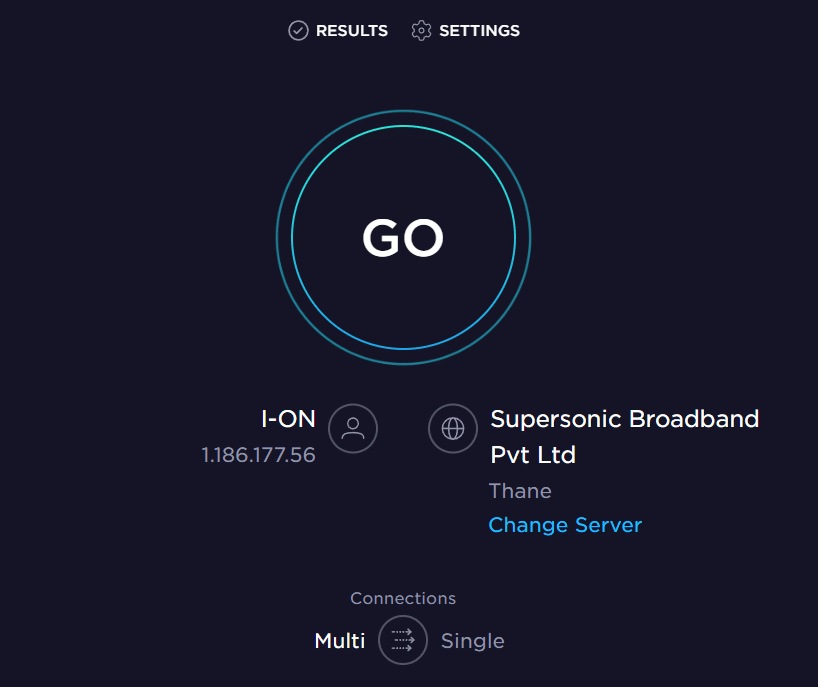
Assicurati che il tuo dispositivo soddisfi i criteri seguenti.
- Trova la potenza del segnale della tua rete e, se è molto bassa, elimina tutte le ostruzioni intermedie.
- Evita troppi dispositivi collegati alla stessa rete.
- Acquista sempre un modem/router verificato dal tuo provider di servizi Internet (ISP) e sono privi di conflitti.
- Non utilizzare cavi vecchi, rotti o danneggiati. Sostituire i cavi se necessario.
- Assicurati che i cavi dal modem al router e dal modem al muro siano stabili e privi di disturbi.
In caso di problemi di connettività Internet, consulta la nostra guida Come risolvere i problemi di connettività di rete su Windows 10 per risolvere lo stesso.
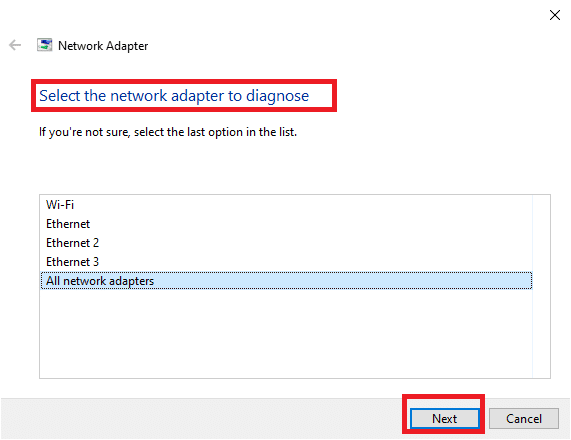
1D. Chiudi processi in background
Diversi utenti hanno confermato che il codice di errore 0x80070032 Forza Horizon 5 può essere risolto chiudendo tutte le attività in background in esecuzione sul PC. Per implementare l'attività, segui la nostra guida Come terminare l'attività in Windows 10 e procedi come indicato.
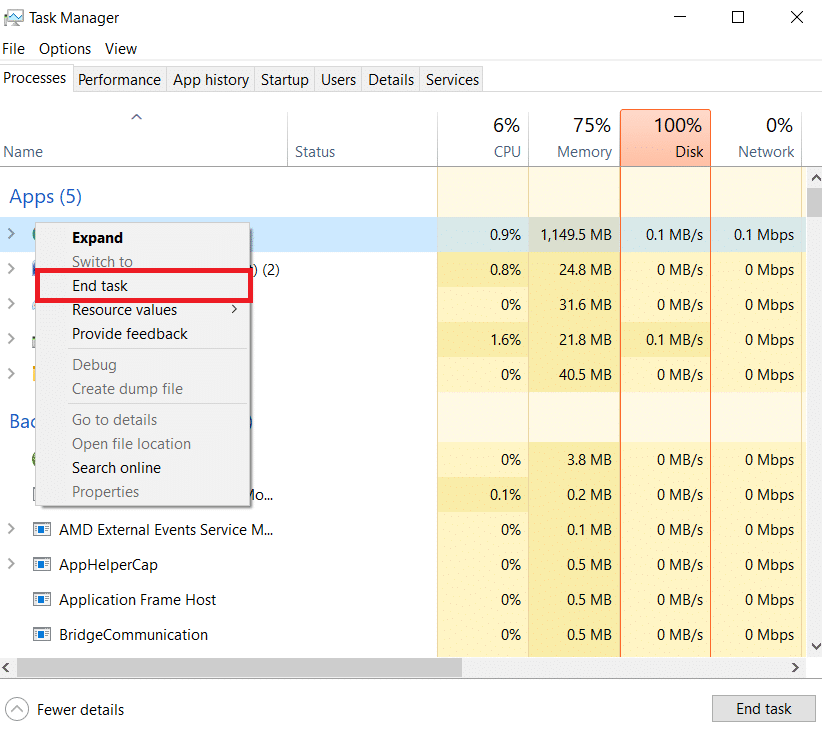
Dopo aver chiuso tutti i processi in background, controlla se sei stato in grado di correggere il codice di errore discusso.
Leggi anche: Risolto il problema con Forza Horizon 4 incapace di partecipare alla sessione su Xbox One o PC
1E. Modifica le impostazioni di data e ora
Impostazioni di data e ora errate nel tuo computer possono contribuire al codice di errore FH5 discusso su PC Windows. Per sincronizzare le impostazioni di data, regione e ora nel tuo computer Windows 10, segui le istruzioni elencate di seguito.
1. Premere contemporaneamente i tasti Windows + I per aprire le Impostazioni di Windows.
2. Ora, seleziona l'impostazione Ora e lingua .
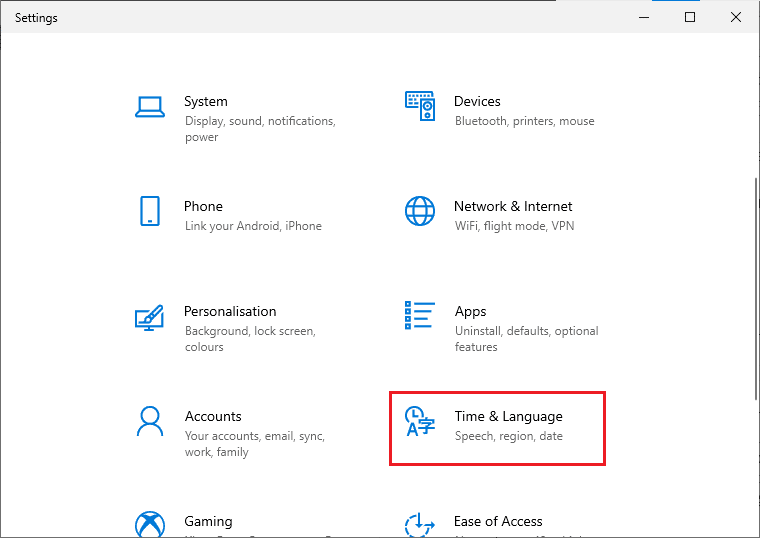
3. Quindi, nella scheda Data e ora , assicurati che i due valori Imposta l'ora automaticamente e Imposta automaticamente il fuso orario siano attivati.
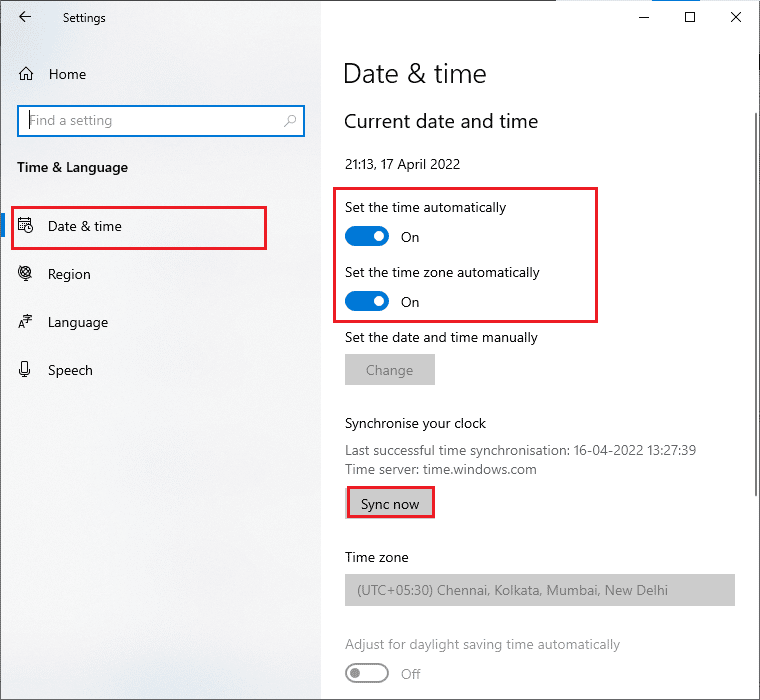
4. Quindi, fai clic su Sincronizza ora come evidenziato sopra. Controlla se il codice di errore di Forza Horizon 5 è stato risolto o meno.
1F. Ripara i file di sistema
Se ci sono file mancanti o danneggiati sul tuo PC Windows 10, dovrai affrontare il codice di errore FH5 0x80070032. Tuttavia, stai riparando questi file corrotti utilizzando le utilità integrate, vale a dire, Controllo file di sistema e Gestione e manutenzione delle immagini di distribuzione . Leggi la nostra guida su Come riparare i file di sistema su Windows 10 e segui i passaggi come indicato per riparare tutti i tuoi file corrotti.
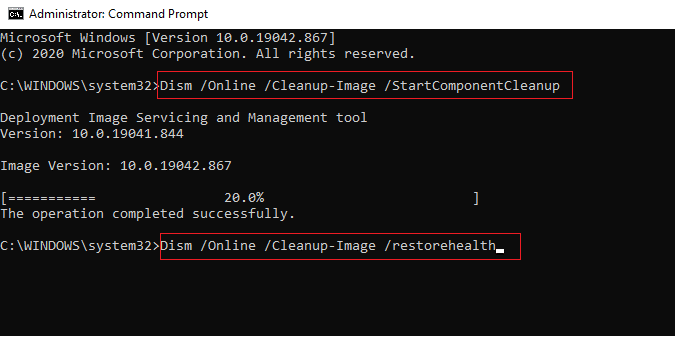
1G. Esegui la pulizia completa del disco
Pochi utenti hanno suggerito che liberare spazio su disco sul PC li abbia aiutati a risolvere il problema discusso. Ciò consentirà al tuo computer di installare nuovi file quando necessario, il che ti aiuterà a risolvere il problema.
Se c'è uno spazio minimo disponibile nel tuo computer che contribuisce al codice di errore discusso, segui la nostra guida 10 modi per liberare spazio su disco rigido su Windows che ti aiuta a cancellare tutti i file non necessari nel tuo computer.
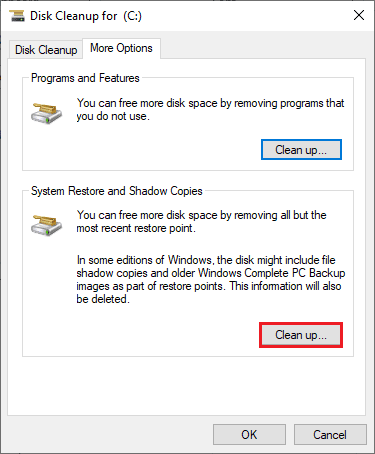
1 ora. Aggiorna Windows
Puoi anche eliminare i bug nel tuo computer e nel gioco aggiornando il tuo sistema operativo. Assicurati sempre di aver aggiornato il tuo sistema operativo Windows e se ci sono aggiornamenti in sospeso in azione, usa la nostra guida Come scaricare e installare l'ultimo aggiornamento di Windows 10.
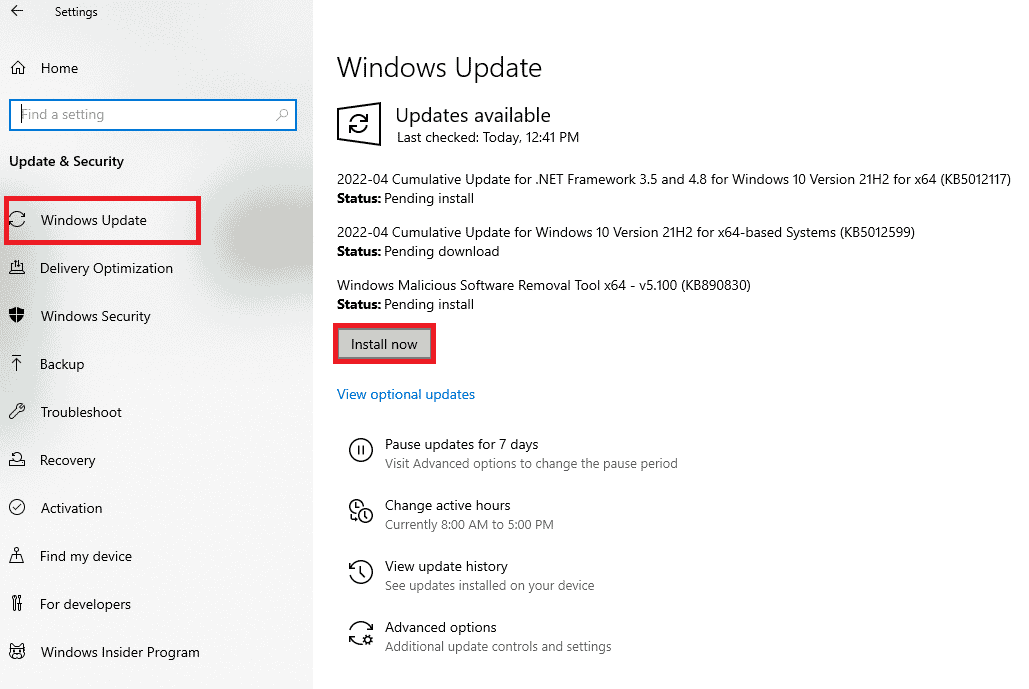
Dopo aver aggiornato il tuo sistema operativo Windows, controlla se riesci a connetterti al tuo server di gioco senza errori.
Leggi anche: Correggi i driver trovati di Windows per il tuo dispositivo ma si è verificato un errore
1I. Aggiorna i driver grafici
Forza Horizon 5, essendo un gioco ad alta intensità grafica, il tuo driver grafico è essenziale per la tua esperienza di gioco. Se i driver sono obsoleti o difettosi, assicurati di aggiornarli. Puoi cercare le versioni più recenti dei driver dai suoi siti Web ufficiali oppure puoi aggiornarli manualmente. Segui la nostra guida 4 modi per aggiornare i driver grafici in Windows 10 per aggiornare il tuo driver e verificare se hai risolto il problema discusso o meno.
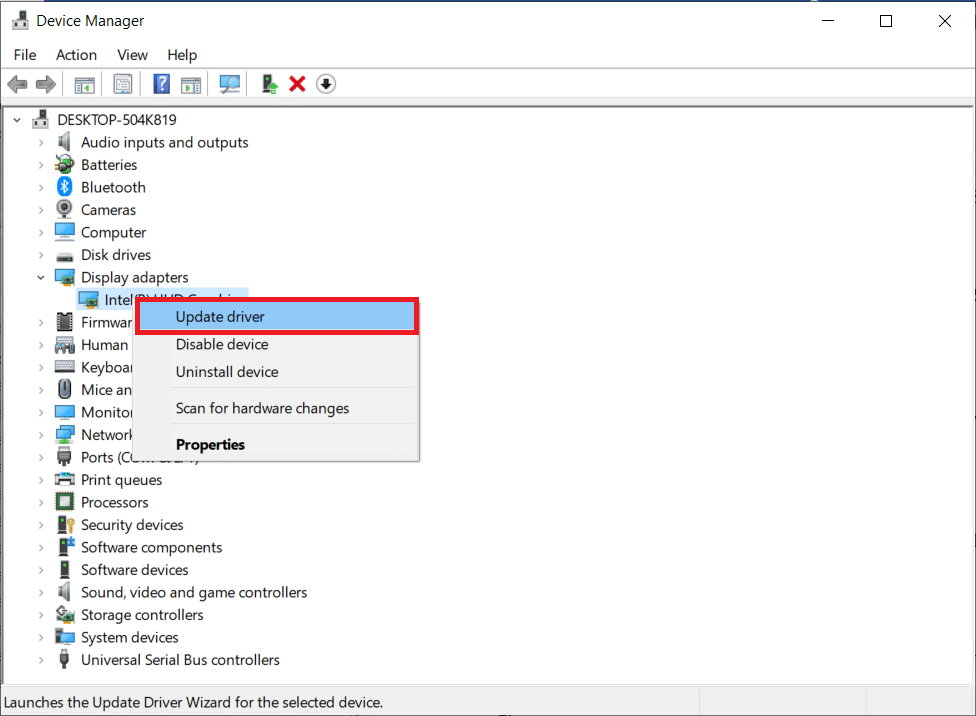
1J. Rollback dei driver GPU
A volte, la versione corrente dei driver GPU può causare il problema 0x80070032 FH5 e in questo caso è necessario ripristinare le versioni precedenti dei driver installati. Questo processo è chiamato rollback dei driver e puoi facilmente riportare i driver del tuo computer allo stato precedente seguendo la nostra guida Come ripristinare i driver su Windows 10.
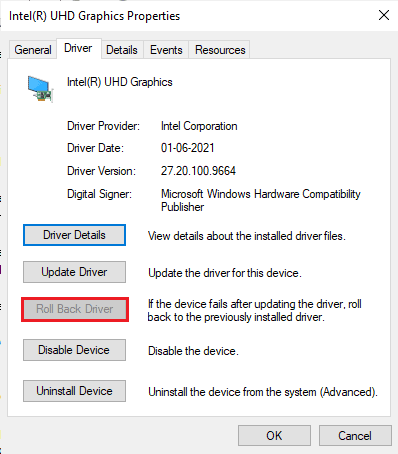
1K. Reinstalla i driver grafici
Se continui a riscontrare il codice di errore 0x80070032 Forza Horizon 5 dopo aver aggiornato i driver grafici, reinstalla i driver del dispositivo per risolvere eventuali problemi di incompatibilità. Esistono diversi modi per reinstallare i driver sul computer. Tuttavia, puoi reinstallare facilmente i driver grafici come indicato nella nostra guida Come disinstallare e reinstallare i driver su Windows 10.
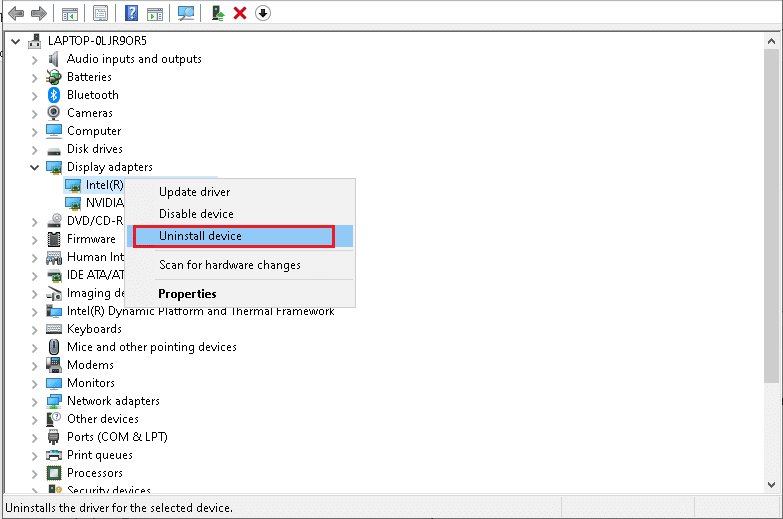
Dopo aver reinstallato i driver della GPU, controlla se riesci ad accedere al gioco Forza Horizon 5 senza errori.
1 litro. Cancella cache DNS e dati
Pochi utenti hanno suggerito che la cancellazione della cache DNS e dei dati sul PC li abbia aiutati a correggere il codice di errore FH5 0x80070032. Segui la nostra guida su come svuotare e ripristinare la cache DNS in Windows 10.
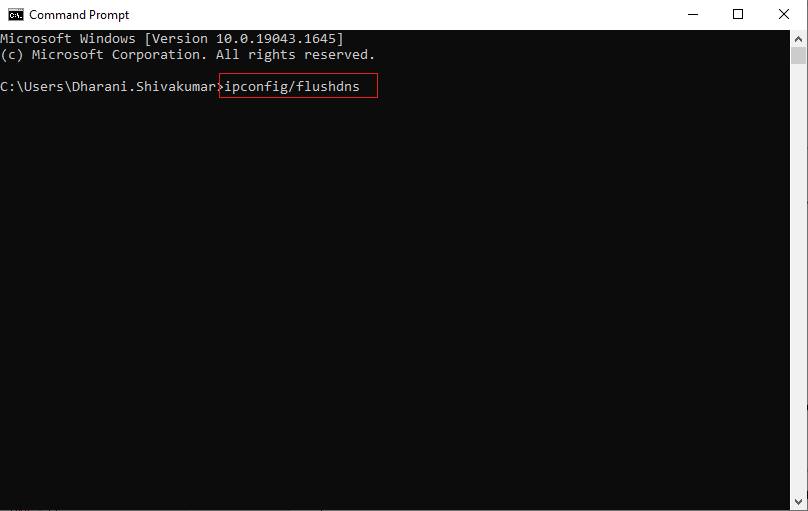

Metodo 2: esegui Forza Horizon 5 come amministratore
Questo è uno dei motivi più comuni che causano l'errore 0x80070032 Forza Horizon 5 nel tuo PC Windows 10. È possibile accedere ad alcune autorizzazioni e funzionalità solo se hai concesso i diritti di amministratore per il gioco Forza Horizon 5. In questo scenario, puoi risolvere il problema discusso seguendo le istruzioni elencate di seguito.
1. Fare clic con il pulsante destro del mouse sul collegamento Forza Horizon 5 sul desktop o navigare nella directory di installazione e fare clic con il pulsante destro del mouse su di esso.
2. Ora seleziona l'opzione Proprietà .
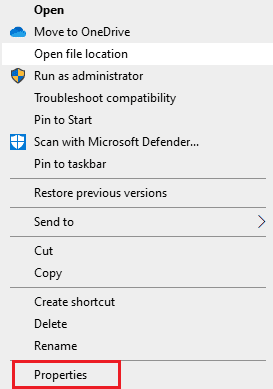
3. Quindi, passare alla scheda Compatibilità e selezionare la casella Esegui questo programma come amministratore .
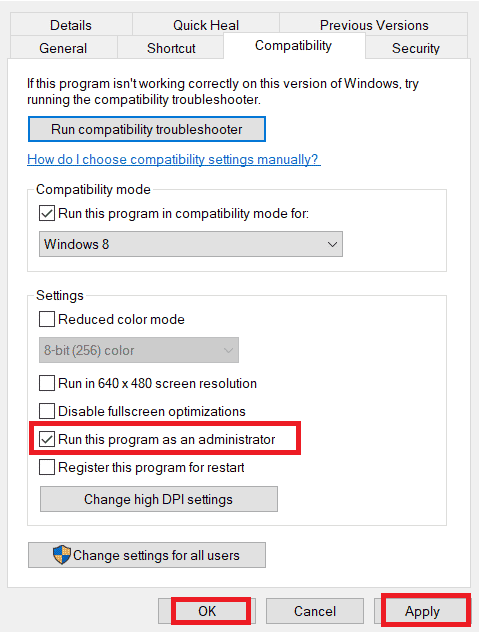
4. Infine, fare clic su Applica > OK per salvare le modifiche.
Leggi anche: Correzione dell'errore Forza Horizon FH5 0x803FB107
Metodo 3: verifica l'integrità dei file di gioco (su Steam)
Abbiamo visto molti casi in cui i file di gioco sono mancanti o danneggiati o avevano installazioni incomplete. Gli utenti potrebbero anche riscontrare un errore 0x80070032 Forza Horizon 5 se vengono interrotti dal processo di aggiornamento o se i file di gioco vengono spostati. In questo metodo, aprirai Steam e utilizzerai la funzione integrata per verificare l'integrità del gioco. Verrà sostituito se l'applicazione trova qualcosa. Leggi la nostra guida su come verificare l'integrità dei file di gioco su Steam.
Nota: è necessario eseguire passaggi simili se si utilizza un software di pubblicazione diverso.
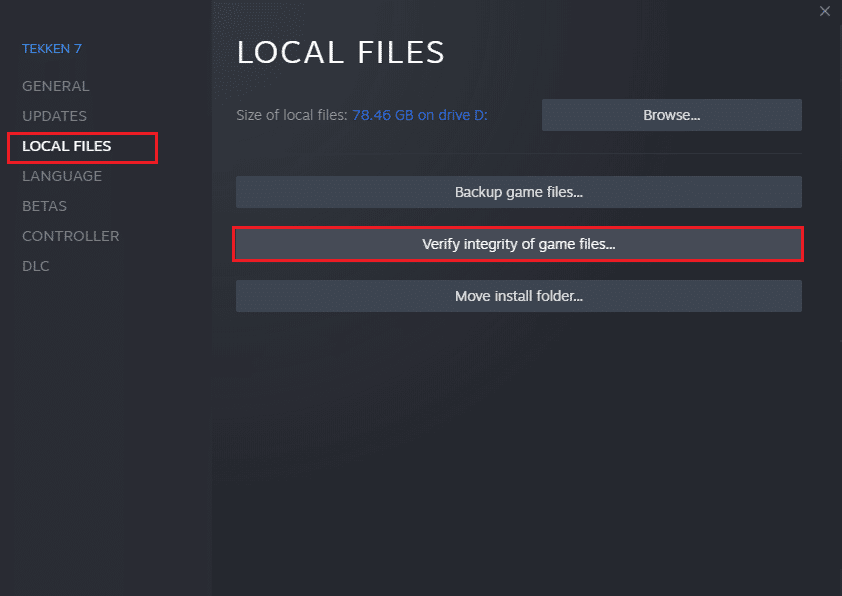
Metodo 4: modifica l'impostazione di Windows Defender Firewall
Dovrai anche affrontare l'errore 0x80070032 FH5, a causa di una suite antivirus eccessivamente reattiva o eccessivamente protettiva nel tuo computer Windows 10. Ciò impedisce il collegamento di connessione tra l'avvio del gioco e il server. Quindi, per risolvere questo problema, puoi inserire nella whitelist Forza Horizon 5 nelle impostazioni del firewall o disabilitare temporaneamente il problema.
Opzione I: whitelist Battle.net
Per consentire Forza Horizon 5 nel tuo Windows Defender Firewall, segui la nostra guida Consenti o blocca app tramite Windows Firewall e implementa i passaggi come indicato.
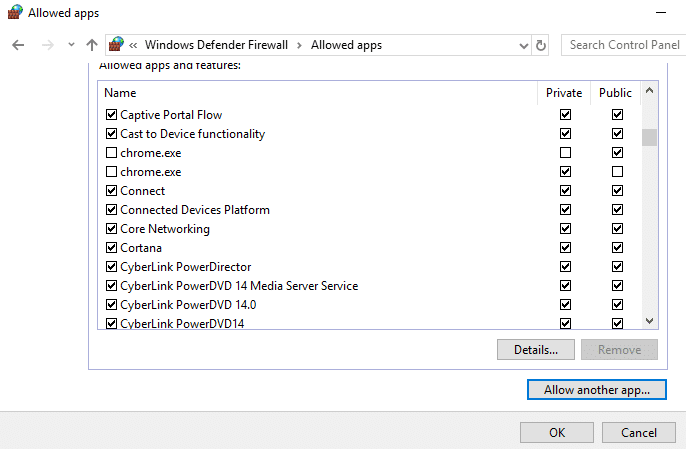
Opzione II: Disattiva Firewall (non consigliato)
Se non sai come disabilitare Windows Defender Firewall, la nostra guida su Come disabilitare Windows 10 Firewall ti aiuterà a farlo.
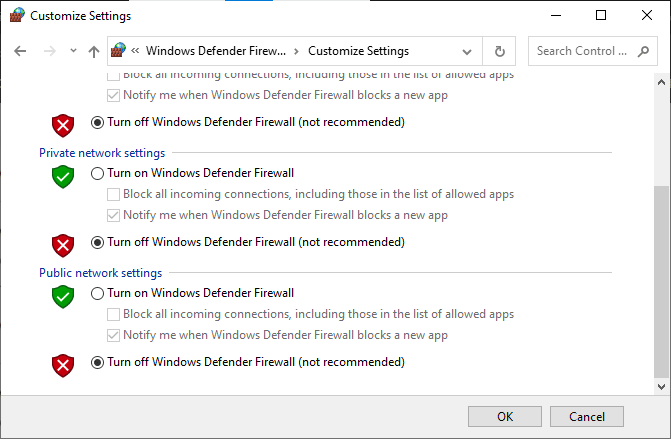
Opzione III: crea una nuova regola nel firewall
1. Premi il tasto Windows e digita Windows Defender Firewall con sicurezza avanzata , quindi fai clic su Apri .
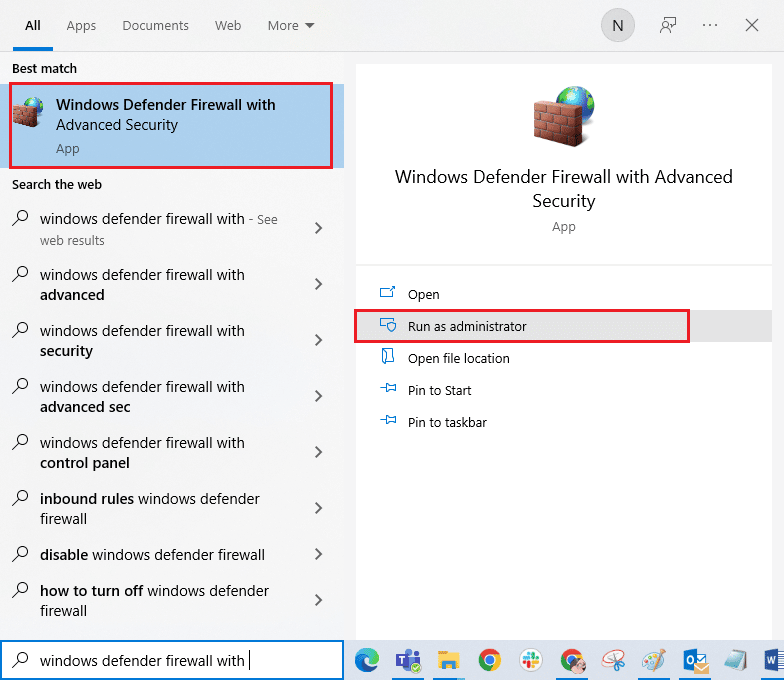
2. Ora, nel riquadro di sinistra, fare clic su Regole in entrata come illustrato.
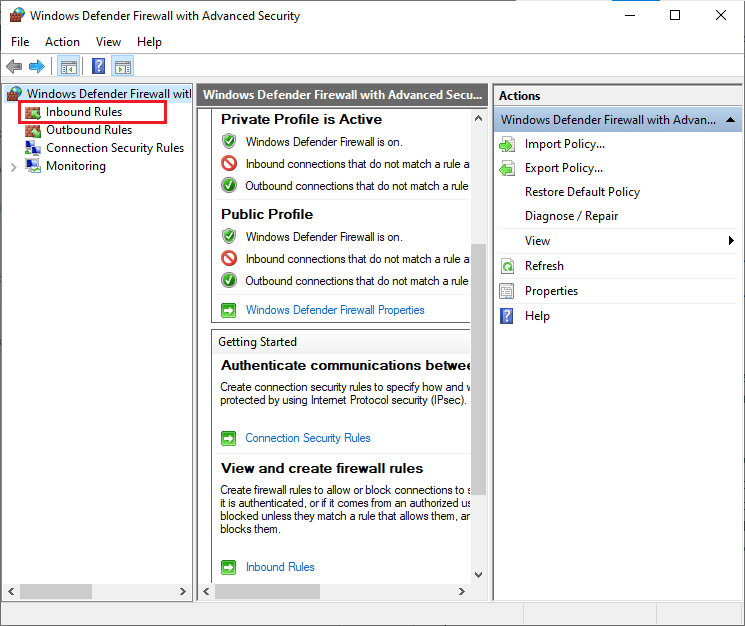
3. Quindi, nel riquadro di destra, fare clic su Nuova regola... come mostrato.
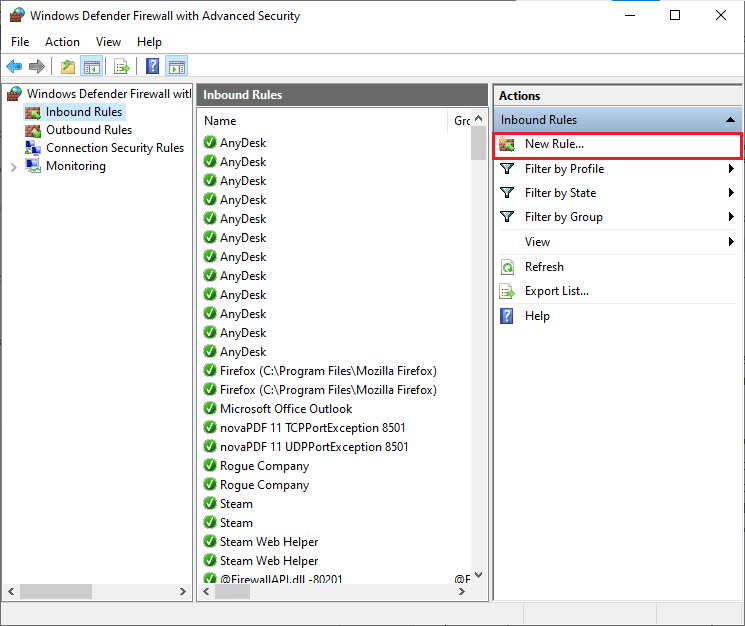
4. Ora assicurati di selezionare l'opzione Programma in Che tipo di regola desideri creare? menu e fare clic su Avanti> come mostrato.
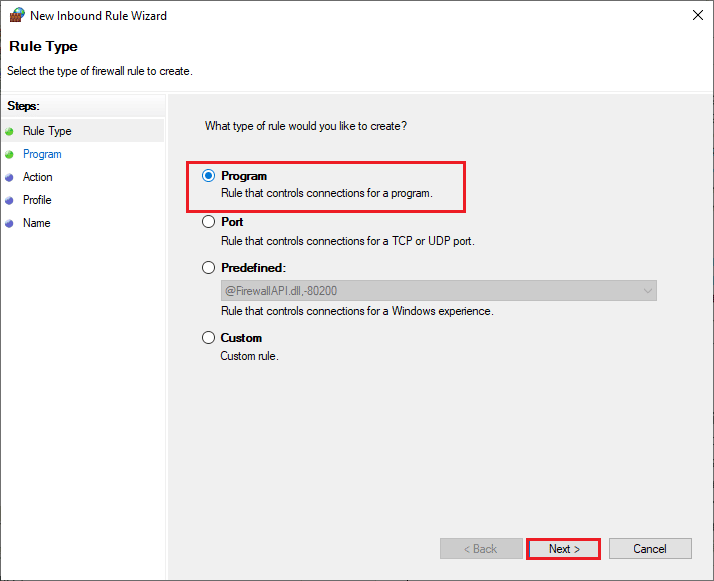
5. Quindi, fare clic sul pulsante Sfoglia... corrispondente a Percorso del programma: come mostrato.
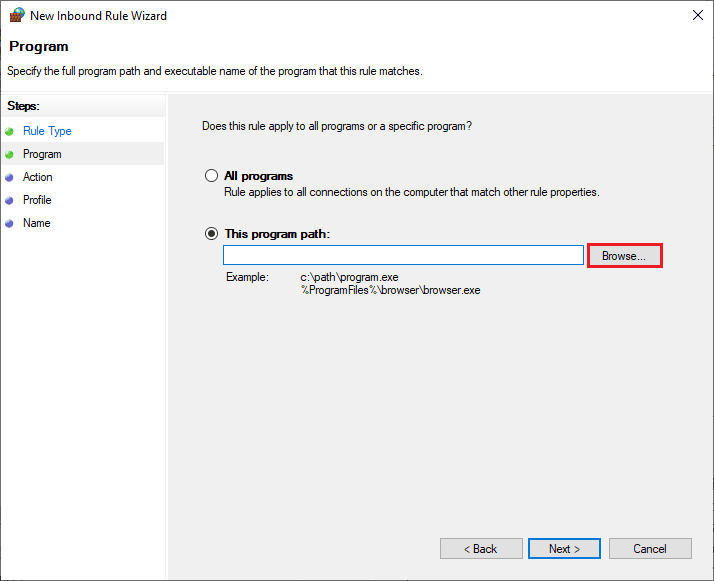
6. Quindi, vai al percorso C:\Programmi (x86)\ Forza Horizon 5 e fai doppio clic sul file di installazione . Quindi, fare clic sul pulsante Apri .
7. Quindi, fare clic su Avanti > nella finestra Creazione guidata nuova regola in entrata come mostrato.
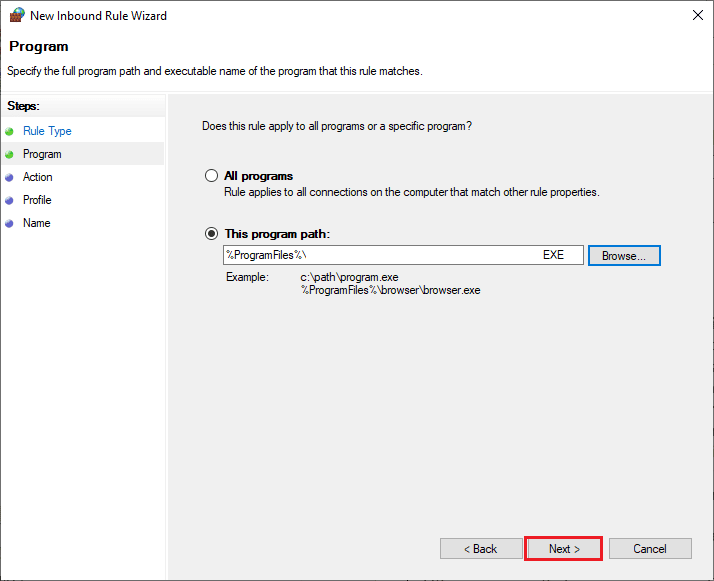
8. Ora, seleziona il pulsante di opzione accanto a Consenti la connessione e fai clic su Avanti > come illustrato.
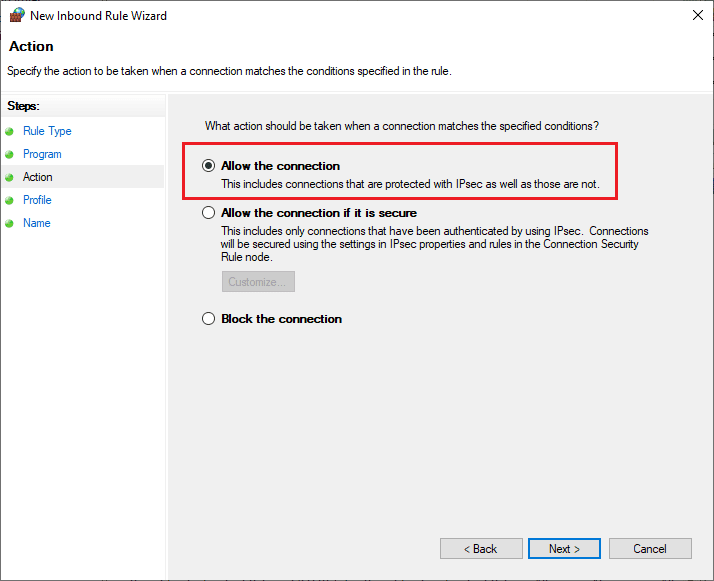
9. Assicurati che le caselle Dominio, Privato, Pubblico siano selezionate e fai clic su Avanti > come mostrato.
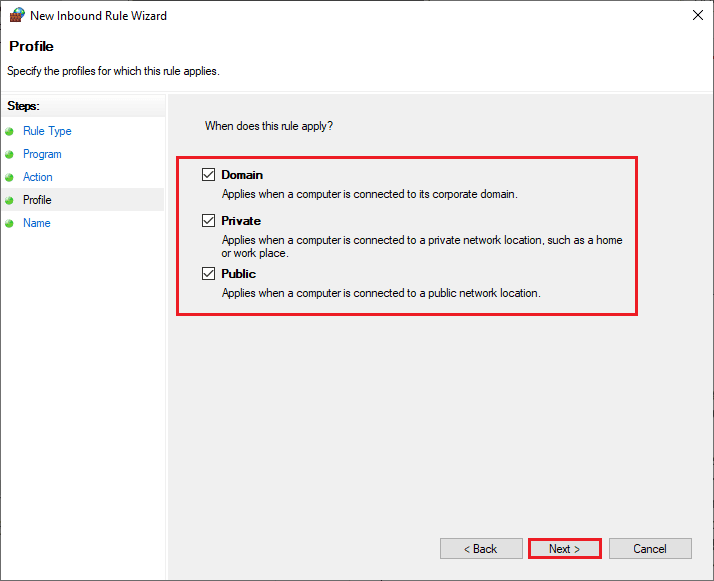
10. Infine, aggiungi un nome alla tua nuova regola e fai clic su Fine .
Tutto fatto! Controlla se hai corretto o meno l'errore 0x80070032 di Forza Horizon 5.
Leggi anche: Come disinstallare McAfee LiveSafe in Windows 10
Metodo 5: disabilitare temporaneamente l'antivirus (se applicabile)
Alcuni programmi antivirus incompatibili installati nel tuo computer attiveranno la domanda, 0x80070032 Forza Horizon 5. Per evitare conflitti, devi garantire le impostazioni di sicurezza del tuo computer Windows 10 e verificare se sono stabili o meno. Per scoprire se la suite antivirus è il motivo di 0x80070032 Forza Horizon 5, disabilitalo una volta e prova a connetterti a una rete.
Leggi la nostra guida su Come disabilitare temporaneamente l'antivirus su Windows 10 e segui le istruzioni per disabilitare temporaneamente il tuo programma antivirus sul tuo PC.
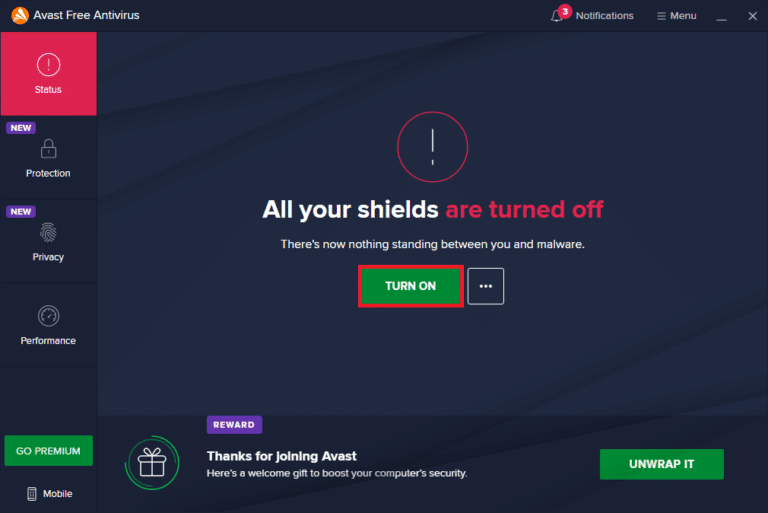
Se hai una soluzione per il tuo problema dopo aver disabilitato il programma antivirus nel tuo computer, ti consigliamo di disinstallare completamente il programma dal tuo PC. Leggi la nostra guida Forza la disinstallazione dei programmi che non verranno disinstallati in Windows 10 per disinstallare il tuo programma antivirus nel tuo computer.
Metodo 6: crea un nuovo profilo utente
La creazione di un nuovo account utente può correggere eventuali errori e problemi relativi al profilo. Questo ti aiuta a correggere 0x80070032 Forza Horizon 5. Puoi creare un nuovo profilo utente seguendo i passaggi discussi nella nostra guida, Come creare un account utente locale su Windows 10
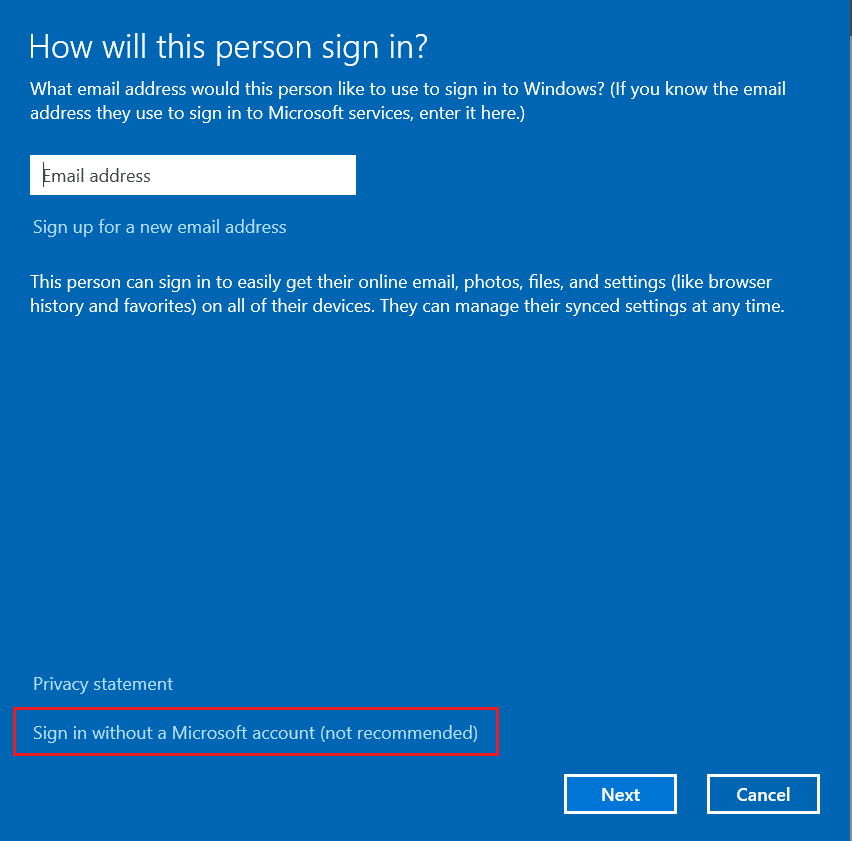
Dopo aver creato un nuovo profilo utente, controlla se hai risolto il problema discusso o meno.
Leggi anche: Correggi l'errore di Microsoft Store 0x80073D12 in Windows 10
Metodo 7: riparare Microsoft Visual C++ ridistribuibile
In alternativa, puoi provare a riparare i pacchetti ridistribuibili di Microsoft Visual C++ per correggere 0x80070032 Forza Horizon 5 come segue: Leggi la nostra guida su come riparare Microsoft Visual C++ ridistribuibile.
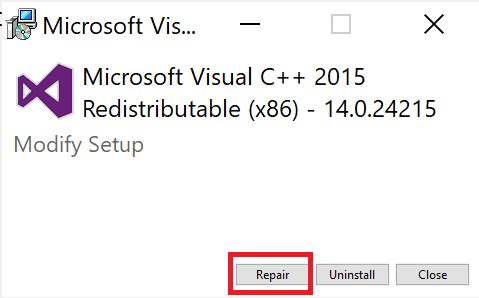
Apri l'applicazione che non eri in grado di aprire in precedenza. Se ciò non ha funzionato, prova invece a reinstallare il ridistribuibile di Microsoft Visual C++.
Metodo 8: reinstallare Microsoft Visual C++ ridistribuibile
Se il metodo precedente per riparare il ridistribuibile visivo di Microsoft C++ non risolveva 0x80070032 FH5, sarà necessario reinstallare il ridistribuibile. Segui i passaggi indicati per disinstallarli e quindi installarli di nuovo. Segui la nostra guida su come reinstallare Microsoft Visual C++ Redistributable.
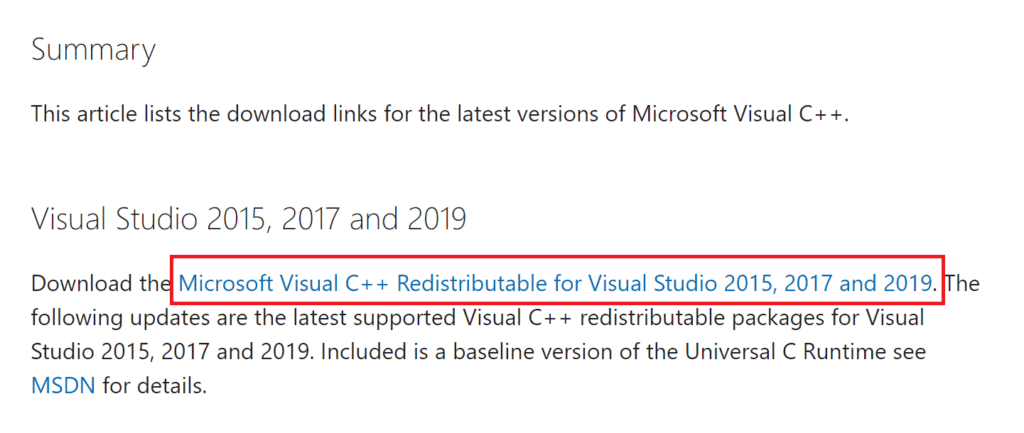
Metodo 9: reinstallare DirectX
Per goderti un'esperienza multimediale senza interruzioni su Forza Horizon (FH5), devi assicurarti che DirectX sia installato e che sia aggiornato all'ultima versione. DirectX ti aiuta a migliorare l'esperienza multimediale visiva soprattutto per i giochi e le applicazioni grafici. DirectX 12 è flessibile per applicazioni di supporto grafico elevato nel tuo computer Windows 10. Ciò consente a Forza Horizon 5 di sapere cosa fare e puoi seguire i passaggi indicati di seguito per verificare se il tuo computer contiene già DirectX 12. Segui la nostra guida su Come aggiornare DirectX in Windows 10.
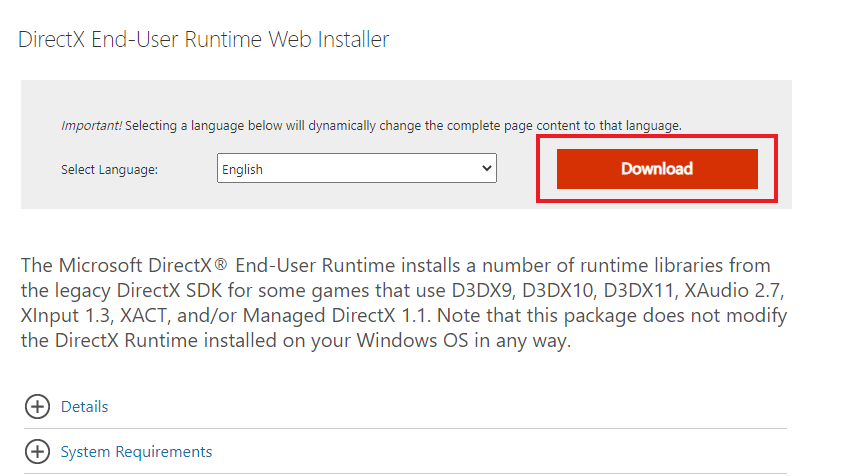
Leggi anche: Risolto il crash di Forza Horizon 5 in Windows 10
Metodo 10: reinstallare Forza Horizon 5
Se nessuno dei metodi ti ha aiutato, prova a reinstallare il gioco, se possibile. Tutte le impostazioni e la configurazione della configurazione verranno aggiornate quando lo reinstalli e quindi ci sono più possibilità che tu possa ottenere una correzione per 0x80070032 Forza Horizon 5.
1. Premi contemporaneamente i tasti Windows + I per avviare le Impostazioni di Windows .
2. Ora, fai clic su Impostazioni app .
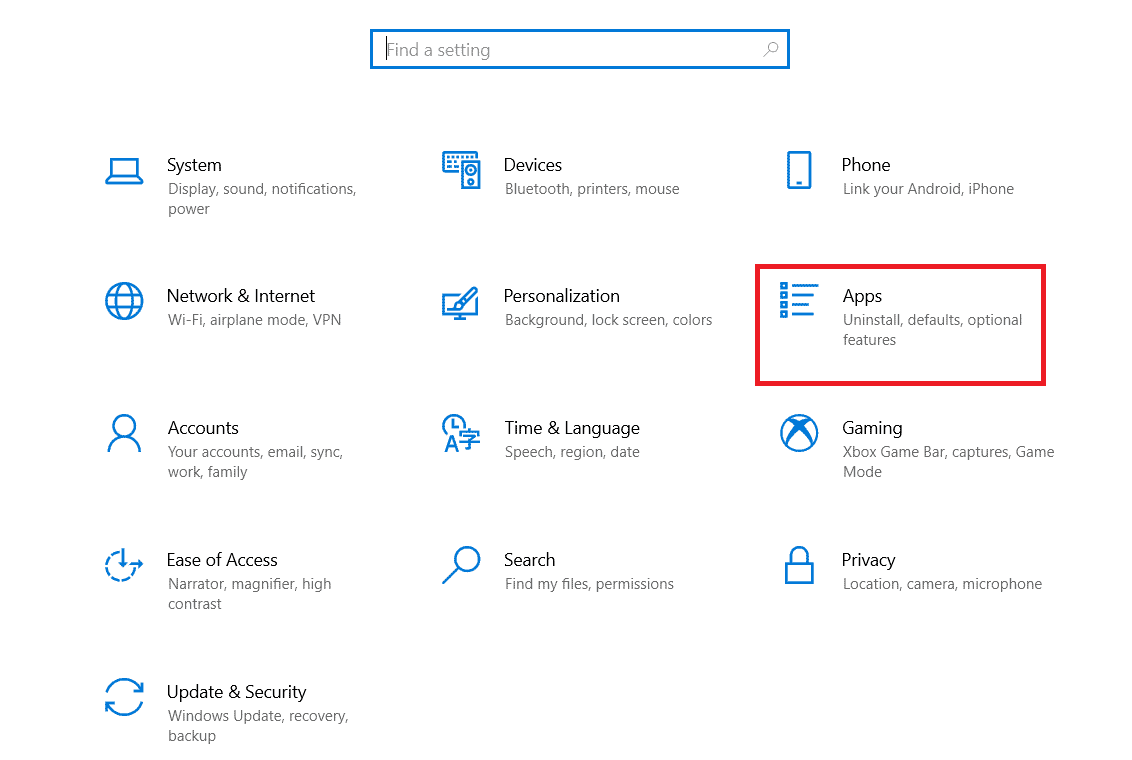
3. Ora individua e fai clic sul gioco Forza Horizon 5 (FH5) e seleziona l'opzione Disinstalla .
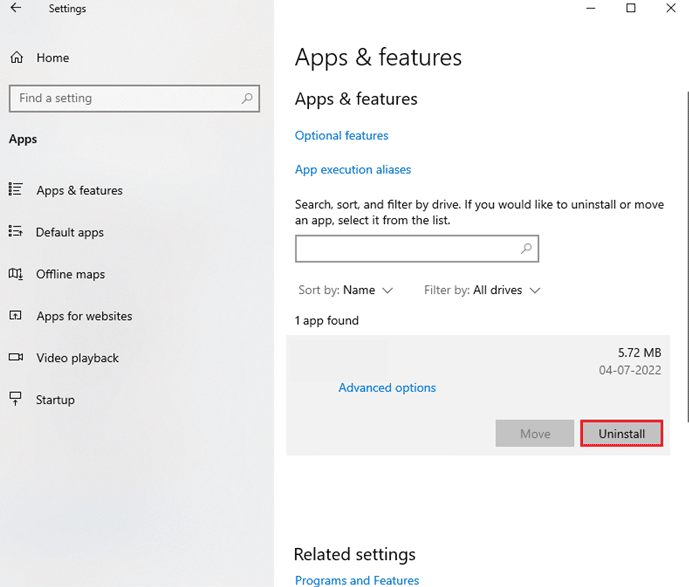
4. Ora, conferma l'eventuale richiesta e riavvia il PC dopo aver disinstallato Forza Horizon (FH4).
5. Quindi, scarica nuovamente il gioco da Microsoft Store.
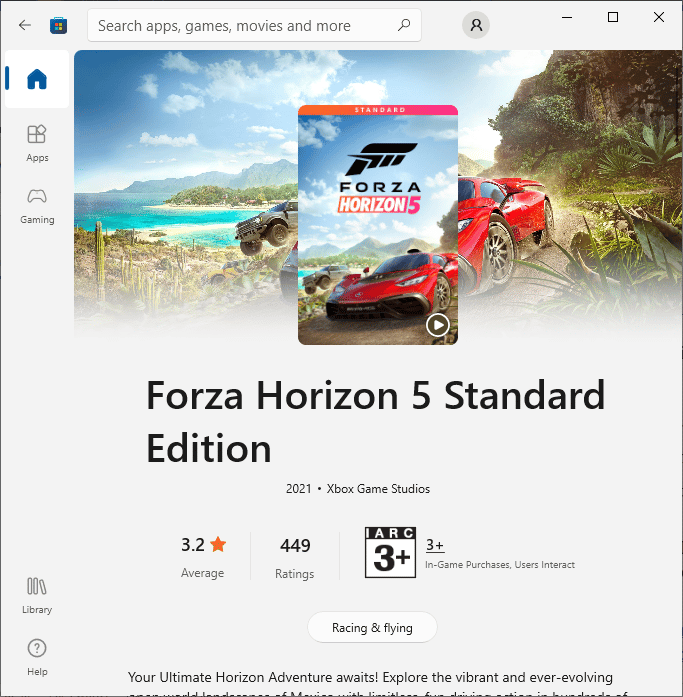
Infine, hai reinstallato Forza Horizon sul tuo computer. Avrebbe risolto tutti i problemi associati all'app.
Consigliato:
- Risolto il problema attualmente non in grado di inviare il tuo messaggio su Outlook Mobile
- Correggi Forza Horizon 4 FH001 in Windows 10
- Risolto il problema con Forza Horizon 4 che non si avviava in Windows 10
- Risolto il problema con Forza Horizon 5 bloccato nella schermata di caricamento
Ci auguriamo che questa guida sia stata utile e che tu possa correggere 0x80070032 Forza Horizon 5 in Windows 10. Facci sapere quale metodo ha funzionato meglio per te. Inoltre, se hai domande/suggerimenti su questo articolo, sentiti libero di lasciarli nella sezione commenti.
